還原先前版本的 Excel [5 種首選方法]
 更新於 歐麗莎 / 16年2024月16日30:XNUMX
更新於 歐麗莎 / 16年2024月16日30:XNUMX嗨,大家好!我正在使用 Excel 執行一些任務。我根據我們公司員工的信息,將他們的數據分開。我和我的侄子在一起,當我工作時,他不小心拔掉了電腦插座上的插頭。我檢查了我的 Excel 文件,我輸入的最後一部分沒有儲存。請幫助我了解如何還原 Excel 檔案的早期版本。先非常感謝!
當您的 Excel 文件未儲存時,確實令人沮喪。如果發生的話,你將從頭開始。你很幸運!這篇文章包含 5 種解決該問題的方法。請在下面發現它們。
![如何還原 Excel 檔案的早期版本 [5 種主要方法]](https://www.fonelab.com/images/data-retriever/how-to-recover-previous-version-of-excel-file/how-to-recover-previous-version-of-excel-file.jpg)

指南清單
第 1 部分:如何透過版本歷史記錄還原 Excel 檔案的早期版本
Excel 有一個稱為版本歷史記錄的功能。它是一個內建工具,可用於還原先前版本的 Excel 檔案。但是,您需要確保上述程式的自動儲存功能已開啟。否則,版本歷史記錄將無法用於復原。如果您想使用此功能,請按照以下詳細步驟操作。繼續前進。
步驟 1請勾選 文件 主介面左上角的按鈕。設定選項將顯示在您的螢幕上。請選擇 聯繫我們 按鈕位於所有按鈕的左側。你會看到 版本歷史 工具。請點選查看更多選擇。
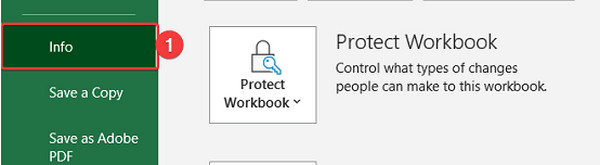
步驟 2 版本歷史 部分將顯示在 Excel 檔案的右側。請選擇您喜歡的最相關的版本。稍後,單擊 開放版 部分。如果您想恢復它,請點擊 恢復 按鈕在右上角。
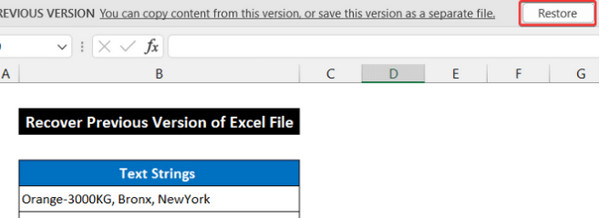
第 2 部分:如何透過「管理工作簿」選項還原 Excel 檔案的早期版本
Excel 上的管理工作簿功能將未儲存的工作簿儲存在您的電腦上。該功能是自動的,無需打開或啟動任何內容。了解如何使用「管理工作簿」選項還原先前版本的 Excel 檔案。請模仿下面的詳細步驟。
步驟 1開啟要恢復的 Excel 檔案。之後,選擇右上角的「檔案」按鈕。請點選右側「管理工作簿」選項的向下箭頭圖示。將出現一個下拉圖示。請選擇 恢復未保存的工作簿 按鈕。
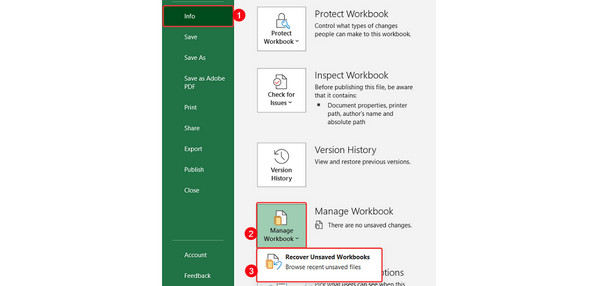
步驟 2電腦相簿將顯示在螢幕上。請按一下您要檢索的 Excel 檔案。稍後,單擊 已提交 按鈕位於底部。該文件將顯示在 Microsoft Excel 中。之後,就可以儲存文件了。您只需轉到左上角的“文件”部分。選擇 另存為 按鈕在左側。隨後將文件保存在螢幕上的可用位置之一。
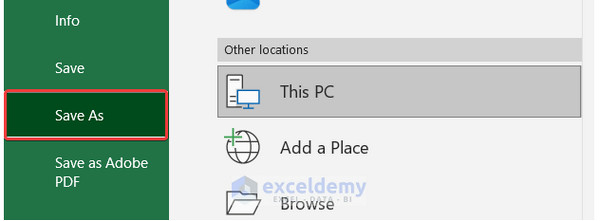
FoneLab數據檢索器-從計算機,硬盤驅動器,閃存驅動器,存儲卡,數碼相機等中恢復丟失/刪除的數據。
- 輕鬆恢復照片,視頻,聯繫人,WhatsApp和更多數據。
- 恢復之前預覽數據。
第 3 部分:如何透過檔案屬性還原 Excel 檔案的早期版本
您也可以在電腦桌面上存取 Excel 檔案的屬性。您只需右鍵單擊該文件即可。為了更好地理解該過程,請模仿以下有關如何還原 Excel 檔案先前版本的詳細步驟。繼續前進。
步驟 1前往桌面上或其原始位置所需的 Excel 檔案。之後,選項將顯示在螢幕上。請選擇 氟化鈉性能 按鈕。
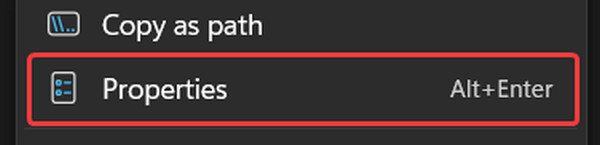
步驟 2將顯示一個對話框。請選擇 以前的版本 選項卡上的選項。點選 已提交 按鈕,然後選擇 OK 按鈕。將顯示 Microsoft Excel 程式開啟 Excel 檔案。
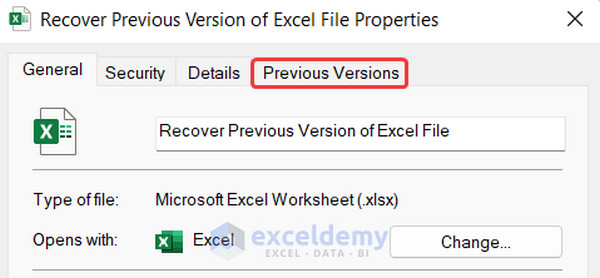
第 4 部分:如何透過文件恢復還原先前版本的 Excel 文件
文檔恢復功能旨在恢復未儲存的檔案。您將在 Microsoft Excel 上存取此功能。請依照以下詳細步驟操作,以了解如何使用此功能還原 Excel 電子表格。繼續前進。
步驟 1開啟電腦相簿中的Excel檔案。這 文件恢復 部分將出現在左側。選擇一個檔案並點擊 向下箭頭 按鈕。 選擇 瀏覽 按鈕之後。
步驟 2現在是儲存 Excel 檔案的時候了。請勾選 文件 按鈕在左上角並選擇 另存為 按鈕。稍後,選擇可用位置之一。
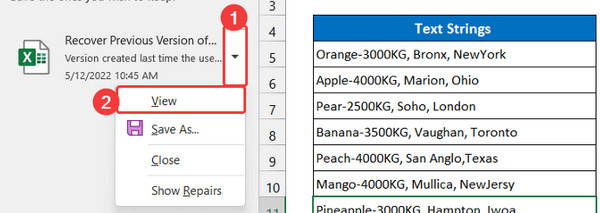
第 5 部分:如何使用 FoneLab Data Retriever 還原先前版本的 Excel 文件
第三方工具也可以 恢復您的 Excel 文件的先前版本。 FoneLab數據檢索器 可以在 Mac 和 Windows 上還原先前版本的 Excel 檔案。這個工具的好處是不會破壞恢復前的原始資料。該軟體支援電腦上存在的多種資料類型。它包括文件、照片、電子郵件、影片等。
FoneLab數據檢索器-從計算機,硬盤驅動器,閃存驅動器,存儲卡,數碼相機等中恢復丟失/刪除的數據。
- 輕鬆恢復照片,視頻,聯繫人,WhatsApp和更多數據。
- 恢復之前預覽數據。
此外,它支援您的電腦的各種場景。它包括意外刪除、意外關機、不需要的格式化、病毒等等。您想知道這個工具是如何運作的嗎?請參閱下面的詳細步驟。繼續前進。
步驟 1下載該工具。點選 免費下載 按鈕就能做到這一點。稍後,在您的電腦上設定並啟動該軟體。

步驟 2點擊 文件 按鈕在頂部。請點選 瀏覽 按鈕來尋找計算機上的文檔,包括 Excel 文件。
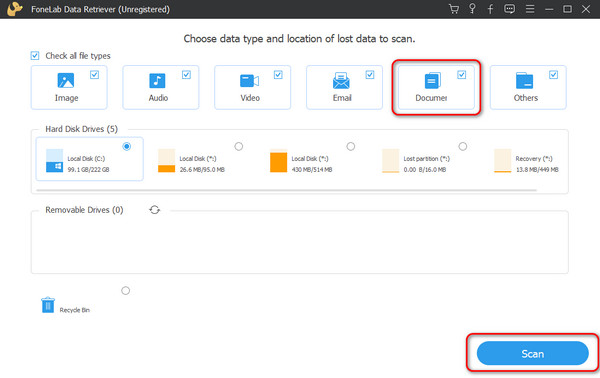
步驟 3該軟體將加載大約幾秒鐘。請耐心等待。
步驟 4選擇您要在電腦上檢索的 Excel 檔案。之後,請勾選 恢復 按鈕開始恢復過程。
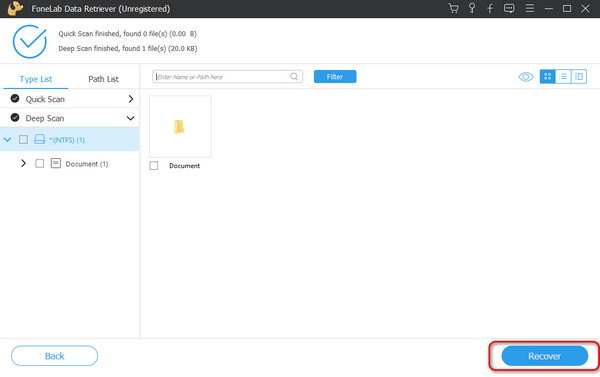
FoneLab數據檢索器-從計算機,硬盤驅動器,閃存驅動器,存儲卡,數碼相機等中恢復丟失/刪除的數據。
- 輕鬆恢復照片,視頻,聯繫人,WhatsApp和更多數據。
- 恢復之前預覽數據。
第 6 部分:有關如何還原 Excel 檔案先前版本的常見問題解答
如何在 OneDrive 中還原 Excel 檔案的早期版本?
登錄到您的 OneDrive 帳戶。之後,選擇您要復原的檔案。請選擇您要還原的版本。右鍵單擊 版本歷史 文件部分,然後單擊 恢復 按鈕。
如何開啟 Excel 的自動儲存功能?
您需要將 Excel 儲存到 OneDrive。為此,請開啟 Excel 檔案。之後,點擊 文件 按鈕位於左上角。之後,選擇 另存為 按鈕,然後單擊 OneDrive 部分。選擇子資料夾,輸入檔案名,然後按一下 節省 按鈕。
當您想要還原 Excel 檔案的早期版本時,可以使用 5 種方法。其中大多數是內建方式。此外,這篇文章還包括可以恢復 Excel 先前版本的領先工具, FoneLab數據檢索器。您可以在電腦上安裝該工具來體驗其所有功能。您還有其它問題麼?請把它們留在下面的評論中。我們將盡快竭誠答覆。謝謝你!
FoneLab數據檢索器-從計算機,硬盤驅動器,閃存驅動器,存儲卡,數碼相機等中恢復丟失/刪除的數據。
- 輕鬆恢復照片,視頻,聯繫人,WhatsApp和更多數據。
- 恢復之前預覽數據。
